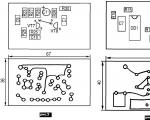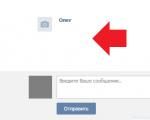Как добавить музыку в одноклассники с компьютера, телефона, в статус и сообщение. Как скачать музыку с одноклассников: лучшие способы А как скачать музыку с Одноклассников на телефон - описание
Многие пользователи мобильных устройств предпочитают слушать аудио композиции прямо в социальных сетях. Но что делать, если интернет не всегда доступен? Ответ прост – скачивать файлы на телефон. В данной статье мы рассмотрим способы скачивания композиций с Одноклассников.
Существует два основных способа скачивания музыки с Одноклассников на телефон.
Первый заключается в предварительном скачивании файлов на компьютер с последующим перебрасыванием на память мобильного устройства. Он подойдет тем людям, которые в преобладающем количестве случаев сидят в социальной сети через компьютер. Для скачивания используется специальная программа или расширение для браузера. Подробнее про то, как скачать музыку с Одноклассников на компьютер читайте в этой статье:
Второй способ заключается в использовании специальных приложений для мобильных операционных систем. Такой способ был бы предпочтительнее, но в последнее время многие приложения испытывают проблемы в работе. Хотя не отчаивайтесь, способы прямого скачивания остались, и мы их подробно рассмотрим.
Как скачать музыку с Одноклассников на телефон, используя компьютер
Скачанные с Одноклассников файлы очень просто перекинуть на смартфон. Для этого нам потребуется USB шнур, один конец которого вставляется в телефон, а другой – компьютер. Программное обеспечение, в большинстве случаев, автоматически определяет устройство и открывает папку с его содержимым в проводнике Windows. Если автоматического открытия не произошло – заходим в «Мой компьютер», спускаемся ниже и находим подключенное устройство.
Отыщите в памяти телефона нужную папку или создайте новую, например, с названием «Музыка». Затем выделите необходимые песни на компьютере, скопируйте их и вставьте в папку телефона. После того как информация скопируется, вы можете отключить шнур и наслаждаться композициями.

Скинуть музыку на телефон, также можно с использованием картридера. Слот для его подключения имеется в большинстве ноутбуков. Вам потребуется извлечь карту памяти, вставить ее в картридер и подключить к переносному компьютеру. Последующая последовательность действий остается такой же.

Скачивание музыки непосредственно на телефон
Пользователям операционной системы Андроид, будет проще скачать аудиофайлы, чем владельцам Apple. Вы не сможете скинуть музыку с компьютера на iOS, поскольку она поддерживает только лицензионный iTunes. Остается скачивание на Айфон через специальные приложения. Android, благодаря открытому исходному коду, позволяет загрузить файлы из любых источников.
Рассмотрим два основных способа:
- сохранение с использованием кэш-файлов;
- установка приложений.
Сохранение музыки на Андроиде через кэш
Эта операционная система позволяет устанавливать файловые менеджеры и получать доступ к скрытым файлам, что открывает дорогу этому методу.
Устройство сохраняет прослушанные через приложение песни в кэше. Другими словами, они и так уже находятся в смартфоне, их просто надо отыскать. Выполняем следующие действия:
Находим в Плей Маркете приложение X-plore. Устанавливаем и запускаем.
- Программа покажет файлы и папки системы. Находим папку Android, затем Data.
- Кэш музыкальных файлов находится в папке ru.ok.android.
- Далее переходим в cash и music.
- Откроется список файлов с песнями. Имена будут прописаны цифрами, но при запуске в плеере отобразится имя автора и название песни, если такие данные присутствуют внутри файла.
Теперь вы узнали, как находить и сохранять прослушанные песни через кэш.
Сохранение музыки через приложения
Многие спрашивают, почему не работает скачивание через различные приложения? Это объясняется тем, что разработчики постоянно меняют и дорабатывают код приложения социальной сети ОК. Соответственно, изменения должны произвести все остальные разработчики, которые предлагают свои утилиты для скачивания. Тем не менее, существует несколько универсальных программ. Рассмотрим каждую более детально:

- Музыка ОК. Позволяет слушать музыку не выходя из программы и запускать её без интернета.

Вышеописанные приложения загружаются бесплатно, имеют аналоги для техники от Apple. Сохранение композиций на планшет абсолютно ни чем не отличается, поскольку на устройстве используется та же операционная система.
В данной статье вы узнаете, как бесплатно скачать музыку с Одноклассников на флешку, воспользовавшись нашей подробной инструкцией.
Итак, вы загрузили понравившиеся песни на свой компьютер. Сделали это с помощью наших инструкций о том, . Теперь вам необходимо все песни скопировать на флешку для каких-либо целей.
Что для этого необходимо?
Вы должны иметь под рукой:
- компьютер или ноутбук с разъемом USB, на котором, собственно, и хранятся все сохраненные из социальной сети песни;
- накопитель с подходящим объемом памяти.
Стоит сразу отметить, что эта процедура полностью бесплатна, поскольку вы осуществляете все действия только в рамках жесткого диска своего компьютера. Интернет задействуется только для процесса скачивания музыки с сайта ОК. Также вам не понадобятся специальные программы – все выполняется через стандартные средства операционной системы Windows. На нашем сайте вы можете найти специальные .
Как скачать музыку с Одноклассников на флешку?
Рассмотрим пошаговые действия:
- подключите флешку к компьютеру через разъем USB. Если такого нет на передней панели корпуса, тогда вы точно его найдете на задней части;
- откройте папку с файлами на карте памяти. Убедитесь, что свободного места вам хватит для копирования песен. Сделать это можно, нажав правой кнопкой мыши по значку или название flash-карты и выбрав пункт «Свойства». Там находятся все данные о свободной и занятой памяти. Потом сравните их с общим объемом песен;

- теперь открывайте папку с сохраненными аудиозаписями из социальной сети;
- вы можете выделить все необходимые файлы сразу. Для этого зажмите на клавиатуре клавишу CTRL и кликайте левой кнопкой мыши по необходимым трекам;
- также вы можете перетаскивать в папку с флешки каждый файл отдельно;
- еще один способ копирования. Кликните по песне правой кнопкой мыши, чтобы открыть контекстное меню. Далее нажмите на пункт «Отправить». В следующем списке выберите название карты памяти.

Таким способом можно скачать музыку бесплатно с Одноклассников на флешку. Этот вариант также работает с другими файлами, в том числе и с видео записями.
Что делать дальше?
Дождитесь копирования всей музыки на карту памяти. После окончания процесса не рекомендуется сразу вытаскивать ее из USB разъема – вы рискуете потерять данные. Необходимо провести безопасное извлечение:
- для этого зайдите в папку «Мой компьютер»;
- кликните по пункту с названием карты памяти правой кнопкой мыши;
- в открывшемся меню выберите строку «Извлечь»;

- после того, как иконка исчезнет из папки, вы сможете спокойно вытащить носитель информации из разъема.
Теперь вы знаете, как правильно скачать песни с Одноклассников на флешку. После первого раза этот процесс у вас не будет занимать много времени, особенно в том случае, если вы неплохо знакомы с работой на персональном компьютере. Но даже без базовых знаний и владением ПК вы сможете скачать песни из Одноклассников на флешку самостоятельно благодаря этой инструкции.
Если вы используете чужой накопитель, тогда рекомендуется проверить его антивирусом после подключения к компьютеру. Это обезопасит ваше устройство от возможного заражения. Чаще всего такие случаи происходят, когда люди подключат носители от малознакомых людей или от тех, кто совсем не следит за состоянием флешки или просто плохо в этом разбирается.
В соседнем разделе читайте пошаговое руководство о том, и сторонних расширений для браузеров.
Как скачать музыку на флешку
12 голосаДоброго времени суток, уважаемые читатели моего блога. Не так давно из Google Play исчезли все приложения, которые позволяли закачивать музыку на телефон из разных социальных сетей. Что же делать? Неужели нам придется навсегда забыть о бесплатной музыке и грустить, подсчитывая расходы на мобильный интернет и покупку композиций?
Совсем недавно я писал статьи о том, и в целом. Сегодня мой взор упал на музыку и отечественную социальную сеть Одноклассники. Здесь сидит огромная масса людей, которые могут не только приятно проводить время, но и экономить на музыке.

Из этой публикации вы узнаете все способы и методы, которыми можно воспользоваться, чтобы ответить на главный вопрос сегодняшней статьи — как скачать музыку на телефон с одноклассников.
Я расскажу обо всех методах, которые работают по сей день. Вы сможете закачивать музыку на компьютер, телефон, экономить на трафике и наслаждаться звуком даже если сигнал передачи данных в интернете слабый.
Как выбрать метод загрузки
Существует два способа загружать музыку на телефон из Одноклассников.
Первый подойдет, если в основном вы сидите в социальной сети с компьютера. Тогда вы спокойненько сохраняете все необходимые файлы в определенную папочку, а затем через шнур перекидываете то, что нужно на мобильное устройство.
Очень удобно, потому что вы в любой момент, какую бы песню не услышали, можете получить ее себе. Для этого не придется открывать сторонние программы или что-либо еще. Так что я рекомендую обратить внимание именно на него.

Кроме того, не буду скрывать, скачать музыку на андроид через приложения уже нельзя. Есть несколько программ, которые утверждают, что это не так. Однако, как показало проведенное мною исследование, все дополнительные функции сейчас недоступны.
Если эта информация ошибочна и вы все-таки найдете программу, прошу оставлять свои комментарии к этой статье и я обязательно обновлю информацию. Однако, не стоит списывать эту публикацию со счетов. К концу вы узнаете много полезных сведений для удобного скачивания.
Приступим?
Как скачать музыку на компьютер, а затем перенести на телефон
Итак, загрузить музыку бесплатно проще простого. Это позволяют сделать некоторые программы и расширения, о которых я сейчас расскажу. Какой воспользоваться? Первая идеально подойдет для большинства браузеров. Исключение составляет только Chrome, для которого я и предоставил информацию о более удобном в его случае расширении.
SaveFrom.net
Удобная программа, которая интегрируется в любой выбранный вами браузер и позволяет скачивать видео и музыку с 40 сайтов: Вконтакте, YouTube, Mail.ru, Vimeo и так далее.
При просмотре страниц на этих сайтах у вас просто появятся дополнительная кнопка, нажав на которую начинается загрузка.

Если в интернет вы заходите через Mozilla Firefox или Яндекс Браузером, то рекомендую использовать именно SaveFrom. Если пользуетесь Google Chrome, но активно качаете музыку и видео с всяческих ресурсов, советую заморочиться с установкой. Всю необходимую для этого дополнительную информацию я дам чуть позже.
Хотя, есть альтернатива. Почему бы вам просто не установить второй браузер? Вы просто копируете URL странички, которую нашли через Хром, вставляете ее в ту же Mozilla и наслаждаетесь простотой загрузки.
Как загрузить программу? Для начала вам нужно зайти на официальный сайт SaveFrom и нажать на кнопку «Скачать».

Прошел процесс загрузки.

Кликаете два раза по скачанному файлу и запускаете программу.

Я предлагаю вам воспользоваться дополнительной настройкой параметров, чтобы установить расширение только на один браузер и не скачивать дополнительно Элементы Яндекс Диска, настройки поиска и еще много всего. Совсем скоро статья об этом появится в моем блоге, так что подписывайтесь на рассылку.
Если захотите, то лучше потом сами узнаете обо всех этих настройках и возможностях. Не люблю когда что-то настойчиво предлагают, без особенных разъяснений.

Поставить галочку нужно только напротив того браузера, которым собираетесь пользоваться. Все остальное можно убрать.


Теперь Ваша музыка на Одноклассниках будет отображаться вместе с дополнительной кнопкой.

Если вас все-таки заинтересовало это приложение и вы хотите установить его на Гугл Хром, то можете воспользоваться страницей помощи на SaveFrom и попытаться это сделать по инструкции.

MusicOK
Если вы качаете много именно с Одноклассников и пользуетесь в основном Google Chrome, то можно также установить другое отличное расширение – MusicOK.
Оно скачивает музыку только с Одноклассников, но бесплатно, удобно и легко. Помимо всего прочего установка занимает менее двух минут.
Введите в поисковую строчку MusicOK в Магазине расширений Google Chrome или перейдите по этой ссылке сразу к странице приложения . Запустите установку, кликнув на соответствующую кнопку в правом верхнем углу.

Соглашаемся с установкой расширения.

В вашем браузере появится вот такая кнопка. Нажав на нее, вы сможете быстро попасть на свою страничку с музыкой на Одноклассниках.

Вот и все. Теперь с моей страницы можно легко скачать любую композицию.

Теперь давайте разберемся с тем, как загружать музыку на телефон. Существует несколько очень удобных способов.
Лучшие решения для загрузки
Чтобы загрузить музыку с компьютера на телефон через шнур, его нужно воткнуть в телефон и USB порт вашего ПК. Далее запустится автоматический менеджер, который предложит вам «Открыть папку». Находите в ней «Music» и вуа-ля. Перекидываете сюда файлы.
Если автоматически окно не вылезает, то зайдите в «Мой компьютер» и открываете только что появившуюся папку телефона. Залезаете в SD-card, так по умолчанию называется карта памяти, но ее может и не быть, если она не вставлена в телефон. Далее открываете папку Music или создаете ее.
Если вы пользуетесь ноутбуком, то в большинстве их них есть специальный слот. Вы можете вынуть карту из телефона и вставить ее напрямую в компьютер, не пользуясь дополнительными проводами.
Если соответствующего слота нет, то можно приобрести вот этот классный картридер . Удобная вещь, которая пригодится не раз. Нужно ли вам перекинуть фотографии с фотоаппарата, планшета, телефона или любого устройства с нестандартной картой памяти или проблемным шнуром — все в ваших силах.

Вы просто вставляете в него любую карту памяти, а вторую часть в обычный USB порт. Съемный диск отображается в разделе «Мой компьютер».
О приложениях
Существует несколько приложений, которые позволяют слушать музыку с телефона из Одноклассников: «Музыка для Одноклассников», «Музыка для ОК», но, к сожалению, ни у одного из них в действительности нет возможности загружать композиции на телефон.
В некоторых публикациях из интернета я нашел информацию, что кэш композиций сохраняется в памяти устройства и при дальнейшем воспроизведении их уже не нужно загружать повторно. К сожалению, как я не пытался, в моем случае ничего не вышло.
Теперь вы знаете о способах, которые действительно работают. Если вам была полезна эта публикация и вы со всем справились, то рекомендую подписываться на рассылку моего блога и узнавать больше достоверных сведений о том, что действительно работает в интернете и .
В своем блоге я рассказываю и даю действительно полезные и ценные советы новичкам. На рассылку подписано уже более 200 человек. Присоединяйтесь и вы.
До новых встреч и удачи в ваших начинаниях.
class="eliadunit">
Социальные сети, и Одноклассники в том числе, в последнее время становятся универсальным источником информации и разнообразного контента. Например, музыки. Рано или поздно перед многими встаёт вопрос - как не потерять понравившиеся треки и сохранить их себе на телефон. Сделать это «в один клик» не получится, потому что администраторы против скачивания такого контента. Тем не менее, скачать музыку с Одноклассников на телефон вполне возможно.
Самый простой способ обойти барьеры - воспользоваться специальными программами. Проблема в том, что нередко такие программы несут с собой целый ряд других, полезность которых сомнительна, но устанавливающихся без вашего ведома. Очень часто они поглощают все ресурсы операционной системы, и она начинает сильно тормозить.
Другой вариант - установка дополнений к вашему браузеру с официальной страницы расширений для этого браузера. Во-первых, это безопасней, во-вторых, в рабочей области браузера появляется кнопка, позволяющая перенести понравившуюся музыку на свой телефон.
Гораздо проще владельцам Android’ов. Вся музыка, которая прослушивается на телефоне из Интернета, предварительно скачивается в кэш - одну из служебных папок для хранения временных файлов. Однако если в неё заглянуть, то мы не увидим там аудиотреки: названия файлов состоят из цифр, а вместо расширения .mp3 у них записано .0 . На самом деле, это те самые файлы, которые вы только что слушали. И если изменить их расширение на стандартное, они могут быть воспроизведены плеером вашего смартфона в ручном режиме.
Чтобы отыскать это временное хранилище, потребуется менеджер файлов X-plore . С его помощью открываем папку Android , а в ней папку data . Далее находим папку ru.ok.android , а в ней - cach , внутри которой спрятана папка music .
Таким образом, полный путь будет следующим:
sdcard/Android/data/ru.ok.android/cach/music

Теперь следует скопировать файлы из папки music в ту, где вы храните музыкальные композиции. Например, в предварительно созданную на карте памяти папку Любимая музыка . После этого остаётся изменить расширения файлов и вернуть им обычные названия. Добавив файлы в плейлист, убедитесь, что они проигрываются.
class="eliadunit">
Если вы обладатель мобильной винды, то скачать музыку с Одноклассников на телефон можно через служебные надстройки браузера Google Chrome .
Предварительно назначьте для загрузки файлов Интернета новую папку, расположенную так, чтобы вам не приходилось её постоянно искать. Для этого открываем меню Настройки . Внизу этой вкладки нажимаем Показать дополнительные настройки . В открывшемся списке находим Скачанные файлы и в диалоговом окне Расположение скачиваемых файлов: указываем папку, например, Любимая музыка , созданную в Моих документах . Теперь можно скачивать музыку с Одноклассников .

Зайдите на свою страничку в Одноклассниках с разделом Музыка . Щёлкните правой кнопкой мыши по пустому полю и в появившемся диалоговом окне выберите Просмотр кода элемента .

Должно появиться служебное окно с разными вкладками.

Выберите вкладку Network (Сеть ), после этого включите трек, который хотите скачать. На служебной вкладке отразятся ссылки на файлы, и среди них - на проигрываемую композицию. Кликаем по этой ссылке правой кнопкой мыши и выбираем Open link in new tab (Открыть в новой вкладке ) - трек загрузится на компьютер в назначенную вами папку.

Остаётся изменить название аудиозаписи с «машинно-цифрового» на привычное буквенное.
Cоц сети набирают все большую популярность. Все больше и больше людей регистрируются в одноклассниках , соответственно появляется все больше сервисов, к примеру таких как прослушивание музыки. Многие пользователи прослушивая музыку в одноклассниках хотят скачать ее себе на компьютер. а как это сделать не знают. И начинают искать в интернете и устанавливать различные программы для скачивания музыки, которые зачастую содержат вирусы трояны блокирующие доступ к сайтам социальных сетей или ворующие пароли от Ваших страничек.
Чтоб скачать музыку, открываем наш браузер. Для начала нам нужно настроить папку куда будет скачиваться музыка. Я заранее создал папку Музыка на своем компьютере на диске Е. Можете создать папку где угодно на своем компьютере. Смотрим в верхний правый угол Хрома, находим квадратик с полосками и нажимаем на него.
Открывается диалоговое окно, где нужно выбрать строчку «Настройки»

Нажав на настройки попадаем в окно настроек. Слева выбираем «Настройки». Справа идем в самый низ, находим синюю строчку «Показать дополнительные настройки» , жмем на нее и пролистав немного вниз находим «Загрузки», где и прописана папка для скачивания R12; «Расположение загружаемых файлов». Нажимаем кнопку «Изменить».

В открывшемся окне находим ранее созданную папку для скачивания с одноклассников, выделяем ее и нажимаем кнопку «Ok»

Итак папка для скачивания музыки выбрана, теперь все загрузки с одноклассников, да и в прочем все скачки с браузера Хром будут сохраняться в эту папку.
 Закрываем вкладку настроек
Закрываем вкладку настроек

Заходим на нашу страничку одноклассников в раздел музыки. Щелкаем правой кнопкой мыши по пустому полю, как показано на картинке, Тем самым вызывая диалоговое окно

В появившемся окне нажимаем на нижнюю строчку «Просмотр кода элемента»

Внизу должно всплыть вот такое окошко. Как показано на картинке ниже, выбираем вкладку «Network»

Чтоб получилось, вот так

Теперь выбираем песню, которую мы хотим скачать на компьютер, и нажимаем значок «Play», чтобы она начала играть

Итак, песня заиграла, теперь нужно найти ссылку на эту песню. Для этого в столбце «Type» пролистываем и находим значение «audio/mpeg», это и есть музыкальный файл, потом напротив этого значения находим ссылку на песню, в общем как показано на рисунке и жмем на нее правой кнопкой мышки

В открывшемся окне выбираем строчку «Open link in new tab», что переводиться как R12; открыть ссылку в новой вкладке. (Что собственно происходит в этот момент? Мы вычислили ссылку на песню, и открываем ее в новом окне. После чего браузер начнет скачивать эту музыку в заранее настроенную нами папку)

После нажатия пошла загрузка музыкального файла. После загрузки смотрим в левый нижний угол браузера и видим что файл с одноклассников скачался. Можно просто щелкнуть по нему мышкой и открыть. Но нам надо еще переименовать его.

Для этого в компьютере открываем прежде настроенную папку и видим наш файл. Чтоб его переименовать, нажимаем на нем правой кнопкой мыши и в открывшемся окне выбираем переименовать, называем его названием песни и радуемся.

Вот так просто можно бесплатно скачать музыку.